Ecco i suggerimenti di Facebook per consentirti di utilizzare Facebook a tuo vantaggio. Alcuni dei trucchi di Facebook sono standard e disponibili se li cerchi. Tuttavia, molte persone non si prendono il tempo per imparare tutto quello che c'è da sapere su Facebook, e se hai bisogno di uno qualsiasi dei servizi, funzioni o trucchi e suggerimenti di seguito, vengono presentati per l'uso.
1. Mostra solo un nome sul tuo account Facebook
Facebook normalmente richiede il tuo nome e cognome e li mostra come nome del tuo account. Tuttavia, alcune persone preferiscono mostrare solo il loro nome o cognome, e c'è un modo per raggiungere questo obiettivo.
Clicca su questo Collegamento proxy e lo troverai impostato su Indonesia. Facebook consente agli indonesiani di registrarsi con un solo nome, poiché molti in quel paese hanno un solo nome. Vedrai un numero di indirizzi IP proxy, di cui questa è solo una piccola parte:
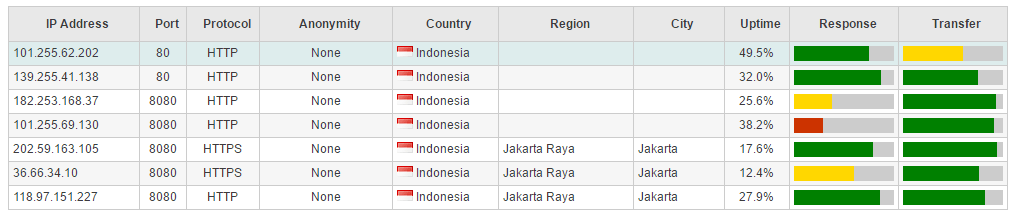
Cambia il proxy sul tuo browser:
- a) Su Firefox vai su Opzioni -> Avanzate -> Impostazioni ->
b) Su Chrome vai su Impostazioni -> Mostra impostazioni avanzate -> Rete. - In Rete, fai clic su "Modifica impostazioni proxy", quindi fai clic su Impostazioni LAN per ottenere questa sezione:
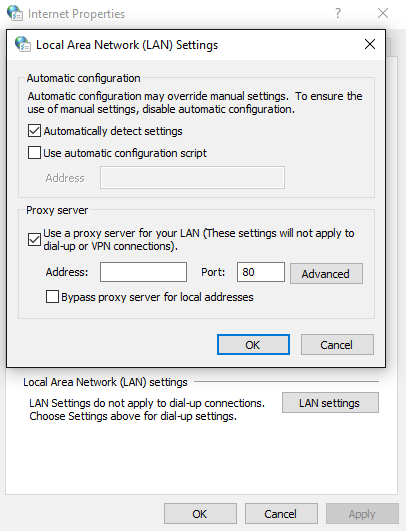
- Orologio la casella "usa un server proxy . . . " quindi copia il proxy dall'indirizzo IP indonesiano e incollalo nei campi pertinenti in questo modo:
- L'indirizzo IP va nel campo "Address field" e il numero di porta nel campo "Port".
- Fare clic su "Ignora server proxy". . .' allora OK.
Ora vai su "Impostazioni" del tuo account Facebook e cambia la lingua in Bahasa Indonesia. Facebook ora pensa che tu sia l'Indonesia. Rimuovi il cognome dal tuo nome Facebook e salva. No, torna indietro e cambia la tua lingua in quella originale, ad es. English US. Ora avrai solo il tuo nome mostrato sul tuo account Facebook e sui tuoi post.
2. Connettiti a più di un account Facebook alla volta (utenti Chrome e Firefox)
Normalmente non è possibile accedere a più di un account Facebook alla volta. Se stai utilizzando Chrome o Firefox, è possibile creare un altro profilo utente.
Quindi: vai a Chrome -> Impostazioni profilo -> Utenti o persone -> e clicca su 'Aggiungi nuovo utente' o 'Aggiungi persona' a seconda della versione di Chrome.
Scegli un'immagine del profilo e aggiungi un nome per il nuovo "utente" o "persona". Fare clic su 'Creare' o 'Aggiungi' e si apre una nuova finestra. È quindi possibile aggiungere un nuovo nome da utilizzare come secondo utente. Accedi a Facebook e puoi creare un secondo account utilizzando un secondo utente in questo modo:
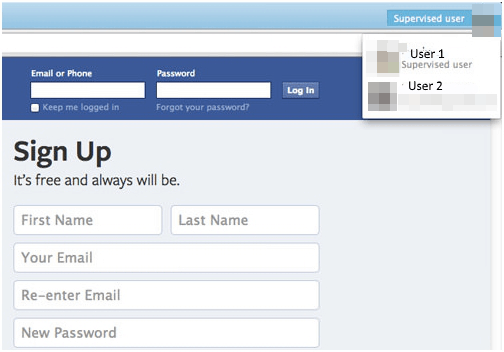
Puoi fare lo stesso usando Firefox. Quando accedi, vedrai entrambi gli utenti in alto a destra su Facebook e potrai scegliere uno dei due. Accedi per ogni utente e avrai due utenti aperti sul tuo account contemporaneamente. Entrambi voi naturalmente!
3. Rendi la tua immagine del profilo parte della tua immagine di copertina
Usando questo suggerimento, puoi trovare alcune fantastiche immagini del profilo che fanno anche parte della tua foto di copertina di Facebook. Vai a Timeline ingannata per scoprire come unire il tuo profilo e la foto di copertina, prendi una sezione della tua copertina come immagine del tuo profilo o persino ingrandisci la tua immagine del profilo per creare una copertina.
Ecco un esempio di ciò che è possibile:
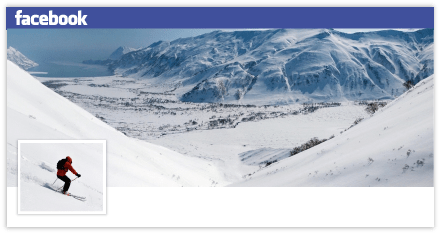
4. Sincronizza i tuoi eventi di Facebook con il tuo calendario di Google
Se utilizzi la funzione Eventi di Facebook, saprai dove trovarlo: fai clic su 'Più' sotto la tua immagine di copertina e scorri verso il basso fino a 'Eventi'. Se utilizzi anche Google Calendar, probabilmente troverai utile sincronizzare i tuoi eventi nel tuo calendario. Questo non è difficile da fare.
Per prima cosa, accedi a Facebook, vai al tuo 'Casa' (Non Timeline) e fai clic su Eventi sul lato sinistro. In basso a destra vedrai i link a 'Prossimi eventi' e 'Compleanni'. Fare clic su ciascuno per ottenere un indirizzo di collegamento. Copia questi.
In secondo luogo, accedi alla tua pagina di Google Calendar e trova "Altri calendari' a sinistra della pagina. Fare clic sul pulsante Freccia giù e selezionare "Aggiungi per URL'. Incolla il primo link e clicca su 'Aggiungi calendario'. Fai lo stesso con l'altro link e ora hai sincronizzato i due calendari in modo che qualsiasi nuovo evento aggiunto a Facebook venga aggiunto anche al tuo Google Calendar.
5. Come accettare più richieste di amicizia contemporaneamente
A volte gli utenti di Facebook ricevono un carico di richieste di amicizia in un breve periodo di tempo. Affrontarli uno alla volta può richiedere molto tempo, ma c'è un modo per accettarli (se vuoi) tutti in una volta. Ecco come:
- Vai al tuo Pagina richiesta amici e assicurati che tutte le richieste siano caricate. Scorri verso il basso fino alla fine della pagina se ne hai molti.
- Per Firefox: Ctrl + Maiusc + K
Per Chrome: Ctrl + Maiusc + J - Devi quindi copiare un codice Java per incollarlo nella sezione della console in questa pagina Richieste di amici. Questo codice è:
javascript:for(i = 1;i
- Alcuni browser rimuoveranno automaticamente 'javascript:', quindi assicurati di aggiungerlo manualmente prima di procedere.
- Fare clic su entrare e dovresti vedere che ciò che vuoi che accada accade!
6. Come impedire agli amici specificati di vedere il tuo stato
Quando condividi il tuo stato sulla bacheca di Facebook, a volte potresti voler nascondere il tuo post a determinati membri del tuo elenco di amici. Ecco come farlo:
- Dopo aver creato il tuo stato o post, fai clic su Amici or Pubblico pulsante sotto il post (dipende da come sono configurate le tue Impostazioni).
- Otterrai un menu a discesa che dovrebbe leggere Amici, Pubblico, Personalizzato ed Altre opzioni.
- Clicca su 'Più opzioni'
- Ora ottieni un altro menu a discesa con diverse opzioni: fai clic su 'Custom' ancora.
Ora ottieni due finestre: usa quella intitolata "Non condividere con questo” per aggiungere i nomi degli amici a cui vuoi impedire di vedere il tuo post/stato.
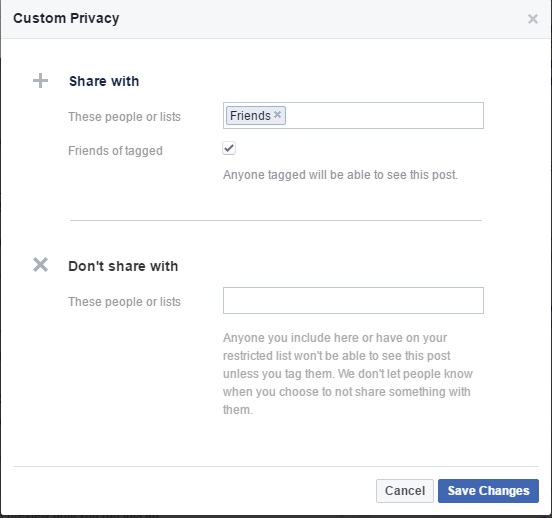
7. Accedi con il tuo nome utente o numero di telefono
Di solito accedi con il tuo indirizzo e-mail e la password. Tuttavia, è possibile accedere anche con il tuo nome utente o numero di telefono al posto del tuo indirizzo email. Visita questo link: Nome utente FB per trovare il tuo nome utente Facebook o crearne uno.
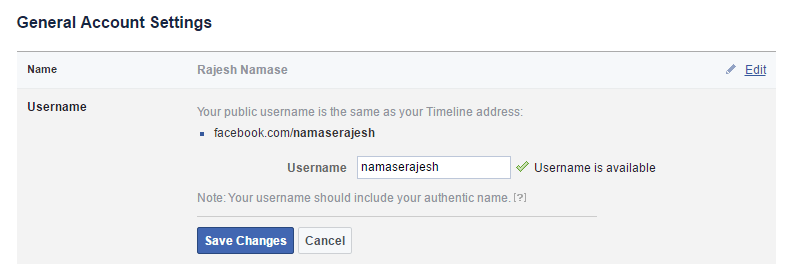
8. Disattiva i suoni associati alle notifiche di Facebook
Le notifiche di Facebook non tacciono! Fanno un rumore quando arrivano e potresti voler rimuovere quel suono fastidioso se tendi a ricevere molte notifiche, in particolare se hai un bambino che dorme in casa. È facile disattivarli – i suoni, non le notifiche – ed ecco come.
- Fare clic sulla freccia in basso a destra in alto e andare su Impostazioni profilo.
- Fare clic su Notifiche nel menu di sinistra.
- Ora puoi vedere un menu come questo:
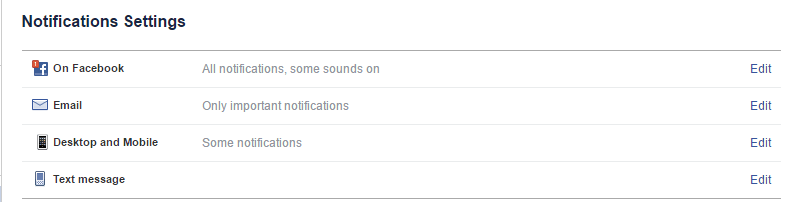
L'opzione Facebook in alto potrebbe leggere in modo diverso a seconda dei suoni attivati e disattivati. Indipendentemente, fai clic su quel link "Su Facebook" e ottieni qualcosa del genere:

Si cambia sia in OFF che in ON oppure si dispone di uno OFF e uno ON cliccando sui relativi pulsanti.
9. Impedisci a Facebook di seguirti
Facebook può tenere traccia della tua cronologia di navigazione sul tuo sito principale o su quei siti che utilizzano Facebook Connect. Questo monitoraggio può quindi essere seguito da Facebook che ti offre annunci correlati a ciò che hai visitato di recente!
Se utilizzi il browser Google Chrome, puoi interrompere questa operazione accedendo al Google Chrome Webstore e cercando Disconnetti da Facebook. Se sei un utente Firefox allora aggiuntivo c'è per Firefox. Segui le semplici istruzioni fornite con l'app e avrai impedito a Facebook di monitorare la tua navigazione.
10. Visualizza gif animate sul tuo aggiornamento di stato di Facebook
È facile visualizzare Gif animate con un pulsante di riproduzione su un aggiornamento di stato. Vai semplicemente a giphy.com e avrai una vasta selezione di Gif tra cui scegliere. Scegli quello che vuoi pubblicare e condividilo semplicemente come qualsiasi altro aggiornamento di Facebook.
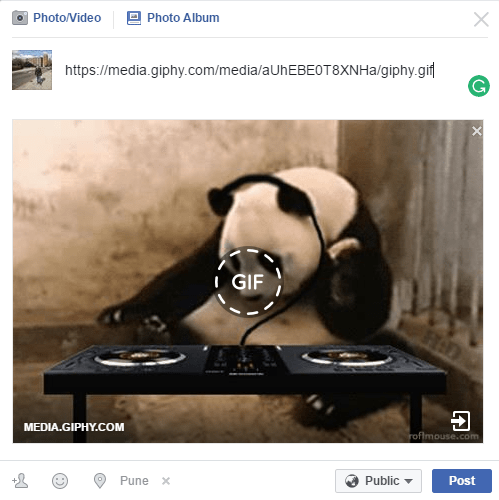
11. Come creare una falsa conversazione sullo stato di Facebook
È possibile creare una falsa conversazione su Facebook utilizzando The Wall Machine. Dai un'occhiata a questo:
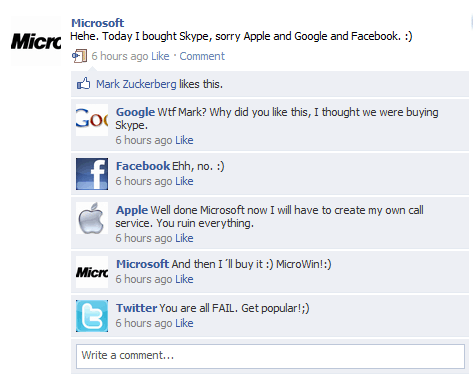
Puoi creare la tua conversazione; Stalin con Hitler, Obama con Cameron – qualunque cosa ti piaccia usando The Wall Machine. Puoi creare commenti, Mi piace, Stati, Partecipazione a eventi e così via utilizzando questo servizio. Vai a La macchina da muro per le istruzioni complete.
A volte potresti voler offuscare il nome e l'immagine del profilo di uno stato condiviso. Se stai utilizzando Chrome come browser, esiste un'app software che può farlo per te: Stato Snapper. Una volta scaricato e attivato, vai su Facebook e vedrai un'icona quadrata a destra della barra degli indirizzi della tua finestra.
Quando stai controllando il tuo feed e vedi un post che desideri condividere, fai clic su quell'icona nella barra degli indirizzi URL. Vedrai quindi le icone con la parola SNAP allegata a ogni stato o post. Fare clic su quello relativo allo stato che si desidera condividere e l'immagine e il nome verranno sfocati in modo che la fonte originale dello stato non possa essere identificata.
13. Scarica la tua cronologia di Facebook o recupera messaggi/media cancellati
Gli utenti di Facebook spesso perdono messaggi importanti, video e altri media che vorrebbero disperatamente recuperare. Ecco come puoi ottenerlo.
- a) Fare clic sulla freccia in basso a destra in alto e fare clic su Impostazioni -> Generale
- b) Clicca su "Scarica una copia dei tuoi dati di Facebook", quindi inserisci la tua password FB quando richiesto.
- c) Ora ti verrà inviata un'e-mail di "verifica": accedi e fai clic sul collegamento di verifica che conterrà. I tuoi dati verranno ora compilati e consegnati al tuo indirizzo email.
- d) Scarica il file nel link e decomprimilo. Hai quindi tutti i tuoi dati vecchi e recenti.
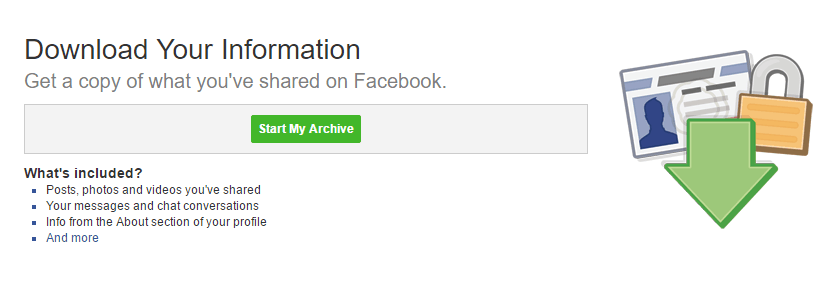
14. Mantieni la qualità durante il download di immagini da Facebook
Se vuoi salvare le immagini direttamente da Facebook, tendi a perdere qualità, in particolare delle immagini gif. È possibile mantenere la qualità dell'immagine originale utilizzando i seguenti passaggi:
- a) Apri l'immagine che vuoi scaricare
- b) Fare clic su "Opzioni"
- c) Fare clic sul pulsante "Scarica".
L'immagine verrà quindi scaricata con la stessa qualità dell'originale.
15. Smetti di ricevere giochi e richieste di app
Ricevi spesso fastidiose notifiche per giochi e app su Facebook. Possono essere molto irritanti, ma la maggior parte delle persone non sa come impedire loro di venire. In realtà è molto semplice da fare. Ecco come:
Dal tuo account Facebook fai clic sulla freccia in basso a destra in alto. Quindi fare clic su Impostazioni -> Notifiche -> Modifica in "Richieste e attività app".
Ora, deseleziona le app e i giochi di cui non desideri più ricevere notifiche, quindi fai clic su "Chiudi". Ora non riceverai notifiche sulle app e sui giochi che hai deselezionato.
16. Come fare uno scherzo ai tuoi amici
È facile fare scherzi ai tuoi amici su Facebook se sai come fare. Ci sono molti scherzi che puoi fare su Facebook, ma uno interessante è quando fanno clic su un collegamento che reindirizza alla propria pagina di stato. Usa questo link con il messaggio: https://www.facebook.com/profile.php?=73322363
Ad esempio: ho trovato un'ottima fonte di consigli gratuiti sull'utilizzo di Facebook per fare soldi. Fare clic su questo collegamento per trovarlo: https://www.facebook.com/profile.php?=73322363
Usa il tuo messaggio. Provalo tu stesso e scoprirai che porta alla tua pagina Facebook. Puoi utilizzare qualsiasi messaggio accattivante o interessante che induca il destinatario a fare clic sul collegamento.
17. Aumenta le dimensioni della foto passando il mouse
Se stai utilizzando Google Chrome come browser, è disponibile un'estensione che ingrandisce le dimensioni delle foto e delle miniature della timeline di Facebook passandoci sopra con il cursore. Ottenere Zoom fotografico per Facebook qui. Se stai usando Firefox, puoi ottenere questo e molto altro su Social Fixer per Facebook.
18. Scarica i video di Facebook sul tuo computer
Uno dei problemi con i video su Facebook è che non c'è modo di scaricare i video che ti piacciono sul tuo computer. Ecco una buona applicazione software gratuita che lo rende molto facile da raggiungere. Dai un'occhiata a questo fantastico sito che ti consente di incollare l'URL del video in una casella per scaricarlo: http://www.fbdown.net/
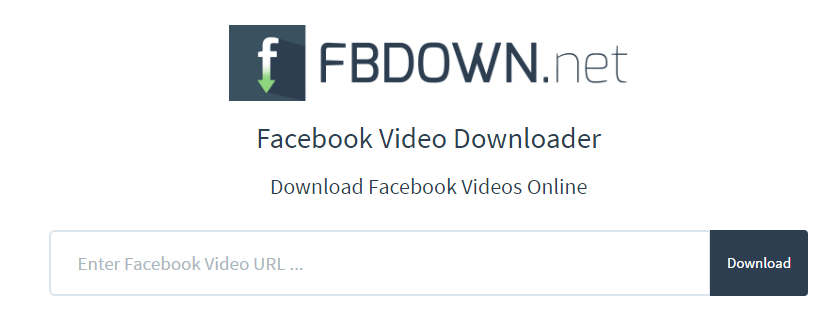
19. Disattiva la chat per le persone selezionate
Occasionalmente potresti aver bisogno di disattiva la chat per persone selezionate. Ci possono essere una serie di ragioni per questo e Facebook lo riconosce permettendoti di farlo. Molte persone non sono a conoscenza di questa funzione, quindi ecco come utilizzarla.
- a) Apri la finestra di chat dell'amico in questione – fallo facendo clic sul suo nome nella finestra di chat.
- b) Fare clic sull'icona Impostazioni ruota dentata.
- c) Fare clic per disattivare la chat per quella persona:
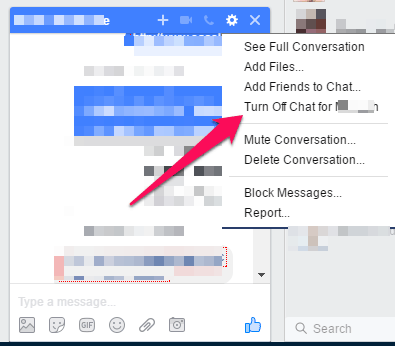
Come puoi vedere, puoi anche eliminare una conversazione specifica dalla cronologia chat o persino segnalare messaggi specifici come spam o offensivi. Vale la pena controllare l'icona delle "impostazioni" su una qualsiasi delle funzionalità di Facebook, perché spesso forniscono opzioni che non ti rendevi conto fossero disponibili.
20. Disattiva compleanni e altre notifiche
Se sei infastidito da notifiche come notifiche di compleanno e notifiche su ricordi o post passati, Facebook ti consente di disattivarle. Per fare ciò, fai clic sulla freccia in basso a destra in alto, quindi fai clic su Impostazioni profilo poi Notifiche. Ottieni una pagina come questa:
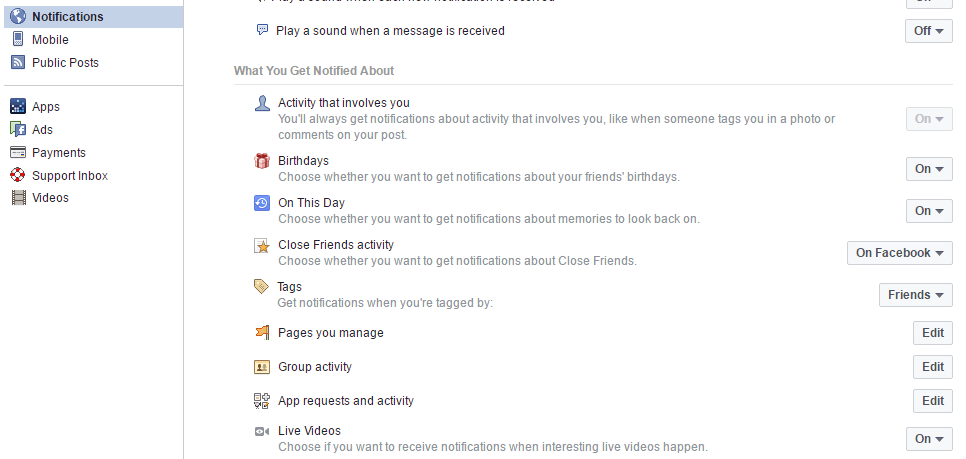
È quindi possibile disattivare tali notifiche facendo clic sul collegamento appropriato.
21. Disattiva la riproduzione automatica dei video
Molti trovano estremamente fastidioso quando i video vengono riprodotti automaticamente, che tu lo voglia o meno. Tutto quello che devi fare è fare clic sulla freccia in basso a destra in alto -> Impostazioni -> Video e ottenere queste opzioni:
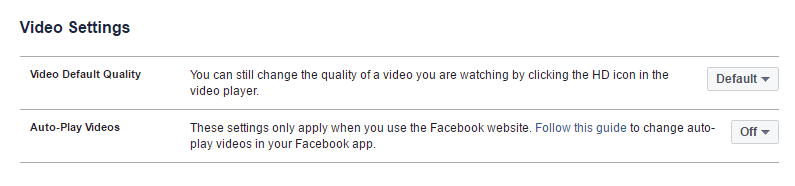
Fare clic sull'opzione appropriata per modificare la funzione di riproduzione automatica su Facebook. Nota: puoi anche modificare la qualità del video da questa pagina.
24. Aggiorna il tuo stato di Facebook da un telefono cellulare
È possibile aggiornare il proprio stato utilizzando un telefono cellulare. Premi semplicemente la freccia in basso a sinistra in alto -> Impostazioni profilo -> Mobile e vedrai questa schermata o qualcosa di simile:
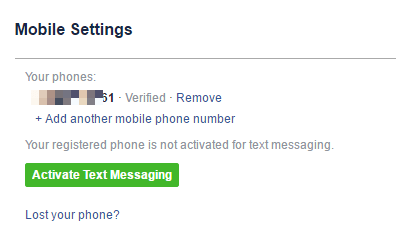
Se non hai ancora registrato il tuo numero di telefono, fallo qui. Premi il pulsante verde per attivare i messaggi di testo e ti verrà inviato un codice di attivazione. Quando lo ricevi, inseriscilo nella casella fornita a destra dell'immagine sopra:
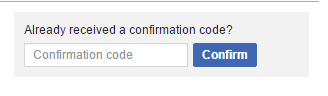
Ora sarai in grado di aggiornare il tuo stato su Facebook inviando un messaggio di testo al tuo account FB.
25. Scorciatoie da tastiera di Facebook
Come molti altri siti di social media, Facebook offre agli utenti un elenco di scorciatoie da tastiera per rendere la vita molto più semplice. Ogni tipo di computer: PC e Mac, ha le sue scorciatoie e cambiano anche in base al browser che stai utilizzando.
Ecco le opzioni per ciascuno. Stiamo usando l'hash # al posto del tasto di scelta rapida della tastiera. Sostituisci semplicemente # con i tasti della tastiera forniti. Ad esempio, su un PC che utilizza Firefox si digita Shift + Alt + 0 per l'Aiuto di Facebook, mentre su un Macbook con Firefox si digita Ctrl + Opt + 0.
Ecco gli elenchi pertinenti:
- Internet Explorer per PC: Alt + #, quindi Invio
- Firefox per PC: Maiusc + Alt + #
- Safari per Mac: Ctrl + Opzione + #
- Firefox per Mac: Ctrl + Opzione + #
- Chrome per Mac: Ctrl + Opt + #
- Chrome per PC: Alt + #
Tasti della tastiera:
- 0 – Aiuto
- 1 – Casa
- 2 - Cronologia
- 3 – Amici
- 4 – Posta in arrivo
- 5 - Notifiche
- 6 - Impostazioni
- 7 – Registro attività
- 8 – Informazioni
- 9 – Termini
Tasti di scelta rapida
News feed
- j e k: scorri tra le notizie del feed di notizie
- entra/ritorna – Vedi di più della storia selezionata
- p – Pubblica un nuovo stato
- l – Mi piace o non mi piace la storia selezionata
- c – Commenta la storia selezionata
- s – Condividi la storia selezionata
- o – Apri un allegato dalla storia selezionata
- / - Ricerca
- q – Cerca contatti chat
- ? – Apri un elenco di queste scorciatoie da tastiera mentre sei nella sezione Notizie
Messaggero Web:
- CTRL + g – Cerca conversazioni
- CTRL + q – Mostra/nascondi scorciatoie da tastiera
- CTRL + Elimina – Archivia/rimuovi dall'archivio conversazione
- CTRL + j – Contrassegna come spam
- CTRL + m – Inizia un nuovo messaggio
- CTRL + i – Vai a Posta in arrivo
- CTRL + u – Vai su Altro
Ecco alcune altre opzioni per un Mac che utilizza Chrome:
- Ctrl + Opt + m – Nuovo messaggio
- c – Commenta una storia nella sezione Notizie
- j e k: scorri tra le notizie del feed di notizie
- i – Mi piace o non mi piace una storia selezionata
- q – Cerca un amico con cui chattare
- p – Concentrati sulla casella di testo quando crei un post
- / - Ricerca
- Ctrl + g – Cerca conversazioni
- Ctrl + q – Mostra/nascondi le scorciatoie da tastiera
- Ctrl + Elimina – Archivia/rimuovi dall'archivio conversazioni
- Ctrl + c – Contrassegna come spam
- Ctrl + c – Inizia un nuovo messaggio
- Ctrl + i – Vai alla posta in arrivo
- Ctrl + u – Vai ad altro
Infine:
Infine, solo un rapido suggerimento sui soprannomi. Facebook generalmente non ti permette di usare un soprannome, ma se vai su Impostazioni profilo -> Generale e fai clic su Nome per aggiungere altri nomi: usa il tuo nickname, fai clic per visualizzarlo sul tuo profilo e il tuo nickname apparirà accanto al tuo vero nome sul tuo profilo. Quindi gli amici che ti conoscono con il tuo nickname saranno in grado di identificarti.




Yogandra Sharma
Bell'articolo fratello. Hai coperto buoni trucchi di Facebook. Lo proverò sicuramente. Più trucchi per la richiesta di amicizia sono davvero importanti soprattutto per l'ID falso.
Peter
Non lo sapevo prima. Ricorderò queste cose, continua così.
Kolo Pio
Bei consigli Rajesh! Che ne dici di verificare le pagine di Facebook. Ho visto un ragazzo farlo per molte persone e mi chiedo come lo faccia.
Maylo.
Ehi Rajesh,
Questo è uno dei migliori post. Penso che le persone potrebbero godersi Facebook in modo diverso con questo. Grazie molte!
Freeha Batool
Ciao,
Rajesh Namase signore. Informazioni molto interessanti che hai condiviso qui. Grazie, amo davvero il tuo senso della scrittura. Grazie ancora.
Mellisa
Spiegate molto bene tutte le funzionalità in quanto sono davvero utili su base giornaliera, proverò ad aggiungere più profili e testeremo i passaggi.
Aitazaz Afzal
Stavo cercando se accettare più richieste di amicizia è possibile o meno e ho trovato i tuoi articoli Sono un esperto di social media e ho davvero trovato questo articolo troppo utile.
Grazie per aver condiviso.
Gourav Manuja
Elenco di consigli davvero fantastico. Ottimo post. Grazie amministratore!